シニア情報生活アドバイザーマガジン
サイト内検索 キーワードを入力してください。検索結果は別のウィンドウで表示されます。
サイト内検索 キーワードを入力してください。
- シニア情報生活アドバイザーマガジン
- (第33号−2007年4月20日)
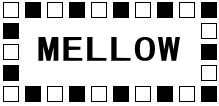 発行:一般財団法人ニューメディア開発協会
発行:一般財団法人ニューメディア開発協会 シニア情報生活アドバイザー事務局
====================================== ■<目次>■ ======================================[トピックス]
●平成19年度「シニア情報生活アドバイザー養成推進事業」の募集を開始
●アドバイザーのためのスキルアップ講座「Windows-Vista」のセミナーを開催
●平成19年度も、どうぞよろしくお願いいたします
[アドバイザーの活動紹介]
●70歳主婦の養成講座体験記
−亀井 美智子さん−
[シニアネット/養成講座実施団体訪問]
●シニアSOHO三鷹校の講師養成講座とパソコン超初心者向け「ゆうゆうサロン」
[スキルアップ講座]
●休止状態にしてイライラ追放 −電源管理の活用−
[参考情報・資料]
●ナショナル ジオグラフィックの写真で壁紙を飾りませんか
====================================== ■トピックス■ ======================================●平成19年度「シニア情報生活アドバイザー養成推進事業」の募集を開始
ニューメディア開発協会では、平成19年度も日本自転車振興会(競輪)の支援 を受けて「シニア情報生活アドバイザー養成推進事業」を実施して参ります。
シニア情報生活アドバイザー資格を取得し地域のために貢献したいとする多くの シニアの意欲に応えたいと思います。
これまで同様、シニアの受講機会を確保するために養成講座実施団体に対して当 協会が費用の一部を助成致します。
養成講座実施団体には趣旨をご理解いただき、積極的に活用されることを期待い たします。
本事業への応募等については、当協会のシニア情報生活アドバイザー専用ホーム ページをご覧ください。
URLは次の通りです。 http://www.nmda.or.jp/mellow/adviser/hojyo.html
●アドバイザーのためのスキルアップ講座「Windows-Vista」のセミナーを開催
この1月に「Windows-Vista」が発売されました。
皆様の関心の高いところであり、またアドバイザーとして何かと知っておかなけ ればならないこともあろうかと思います。
そこで、平成19年度のスキルアップ講座としてマイクロソフト株式会社のご協 力を得てWindows-Vistaのセミナーを計画しております。
まず、第1回として4月17日(火)の午後、関東地区のアドバイザーを対象に 「Windows-Vista」のセミナーを東京・新宿のマイクロソフト株式会社会議室にて開 催いたしました。
80名ものアドバイザーが熱心に受講されました。
今後、同じ内容にて全国的に実施していく予定でおります。近いうちに養成講座 実施団体ごとにご案内させていただきます。
●平成19年度も、どうぞよろしくお願いいたします
平成19年度がスタートいたしました。
近いうちに平成19年度養成講座実施マニュアルと様式集(Word版)を養成 講座実施団体に送らせていただきますので、今年度もどうぞよろしくお願いいたし ます。
また、シニアネットフォーラム21の開催につきましては現在計画中ですが、ま ずは「シニアネットフォーラム21in東北(または仙台)」を秋頃に仙台市にて開 催する予定でおります。皆様のご参加をお願いいたします。
====================================== ■アドバイザーの活動紹介■ ======================================●70歳主婦の養成講座体験記
−亀井 美智子さん−
IT推進都市の三鷹に引越ししてきたからには、シニアSOHO三鷹校に入校する べきと、すすめてくれた兄の助言で、その門を叩いたのは昨年の4月でした。
初日は何が何だか分からずアッと言う間に終わり、数ヶ月が過ぎそれでも面白い と思ったのは確かでした。しばらくは習ったことを家に帰り復習するだけでした。
地図を教えていただいた時、40年住みなれた大泉の住所を入力すると、昔の我家 がパソコン上に現れ何とも懐かしく、また、胸がキッユと締め付けられる思いでし た。パソコンは凄い威力と感激したものです。
新居に友人を招待しようと地図を作り送ったところ、 『パソコンのレベル高いね!』と褒められ、嬉しくその素晴らしさにおどろくば かりでした。
でも、これで良いのかしらと疑問を感じる。
先生の様に成らなければ、パソコンをマスターしたとは言えない。
そんな10月初旬シニア情報生活アドバイザーのお話を頂きました。
力がつくのは、これだと直感し、その時はアドバイザーになるより、これをマス ターすればパソコンもステップアップ出来る。その様な考えでした。
11月4日から講習が始まり、またたく間に1ヶ月が過ぎ、『光陰矢のごとし』とは まさにこの事でした。実技・筆記試験の練習、プレゼンテーシヨン資料の作成と、 しなければならないことはたくさんありました。まず、時間の配分を考え、プレゼ ンテーションを作成しながらブラインドタッチでの入力は、早朝4時に起床して練習 を重ね、実技は午前、午後は筆記と努力しました。
学生時代、こんなに頑張ったかしら? 時間がいくら有っても足りない。受験す るには、余りにも力不足。この試験をお断りした友人が利口な人と羨むばかり。
私は先生方に尋ねる事が多くご迷惑をお掛けするばかり「もうだめか」「断念し よう」と、先生に話すと、『私たちはそれを助けるのが仕事』との言葉に勇気を頂 きその壁を乗越えました。
時に厳しくもあり、心の温かい先生方のお陰と今は感謝しております。
パソコンを購入した時、初期設定をしてくれた息子に、アドバイザーのことを話 すと、「筆記の模擬問題見せて」と言われ、差しだすと、「なかなかなもんだ。」 70歳で、この試験に挑戦する親を誇りに思うと激励されました。
この3月にシニア情報生活アドバイザー認定証を手に致しました。
私にとりましては、これは荒川静香選手が金メタルを取ったのに匹敵する重みの ある大切なものです。
今までは自分のために勉強してきましたが、これからは、自分を磨きながら、人 のため・社会に還元させて頂きます。
私の座右の銘は『一生夢を持ち続ける』です。
夢を追う事を助けて下さった先生方に感謝し、『ありがとうございました。』の 言葉をお送りさせて頂きます。
シニア情報生活アドバイザー
亀井 美智子 (東京都)
====================================== ■シニアネット/養成講座実施団体訪問■ ======================================●シニアSOHO三鷹校の講師養成講座とパソコン超初心者向け「ゆうゆうサロン」
☆シニアSOHO三鷹校の歩み☆
1.シニア情報生活アドバイザー養成講座を開講したのは2004年5月以来、昨年11月 の第16期生で累計67名の合格者を送り出しました。
2.シニア向けパソコン超初心者講座「ゆうゆうサロン」を開講2005年8月、 以来延3月末で3,754名の受講者を迎えました。
3.「ゆうゆうサロン」開設の理由は二つあります。
一つは、資格を取得した有資格者に活動の場を提供し、スキルアップの場の提 供=インターン制度です。
その二はシニアのパソコン超初心者に、シニアの学習特性を考慮したシニアに やさしい講座の提供です。
4.「モットーは、ゆっくり・やさしく・繰り返し・楽しい・仲間作り」と、 「10回同じ質問をされても笑顔でこたえるゆうゆうサロン」の二つです。
☆シニアSOHO三鷹校の今後の四つの課題☆ 1.「ゆうゆうサロン」という名前にありますように受講者が楽しく仲間作りがで きる雰囲気作りをさらに進めたい。
2.シニアに本当にやさしい講師をたくさん送り出したい。
3.「ゆうゆうサロン」の受講者の約2割は パソコンをお持ちではありません。
シニアだけでなく、若年の方もパソコンがない方がおおく見受けられます。
シニアSOHO三鷹では、昨年11月にマイクロソフト社様と契約を交わし、中古 パソコン再生のグループを立ち上げました。このグループとの協働(コラボ レーション)を進めてパソコンのない方にもパソコンに楽しさを楽しんでい ただきたい。
4.シニア男性の「引きこもり」問題 「ゆうゆうサロン」のシニアの受講者の男女比は3対7です。
シニア男性の引きこもりの人たちに自宅から地域に出てアクティブシニアに なってもらいたいと思っています。
上記の四つの課題のうち二つの課題についてシニアSOHO三鷹校の取り組みをご 紹介します。
課題その一:シニアにやさしい講師の養成 1.「超初心者からの講師養成」を目指しています。
「ゆうゆうサロン」の活動がだんだんと認知され三鷹市および周辺での出張 出前講座がコミュニティーセンターを中心に芽生えてきました。
2.一言で申しますと、シニアにやさしい講師が不足してきました。
3.その初心者からの講師養成の最初のお一人を昨年11月に誕生させました。
70歳のご婦人で主婦の方が昨年4月に生まれて始めてパソコンに触れて 昨年11月に見事合格しました。
(その受講・受験の体験記を掲載しています、あわせてぜひお読みください) 4.今年の3月にも同じような超初心者からの受講者3名に受講・受験していただ きました。(まだ協会事務局からは合否の通知はいただいていませんが・・) 課題その二:「シニア男性の引きこもり対策」です。
1.まだこれという具体的な対策が思いつきません。模索中です。ただ図書館が 一つのポイントではないかと考えています。
ご自宅に居られない、シニアが、図書館に大勢いらっしゃいます。
三鷹駅前図書館の例では、図書館の来館者が一日当たり1,000名から1,800名 もいらっしゃるそうです。半数はシニアだそうで、午前中の来館者がおおく、 午後は親子連れ、夜間は勤め人だそうです。
2.例えは悪いかもしれませんが、魚にいるところに釣り糸を垂れる。
こうしたシニアの仲間作り・組織作りができたら・・・。
3.岩波新書の「未来をつくる図書館」(菅谷明子氏著)が参考になりそうです。
従来の図書館のイメージしかない古い私には目から鱗でした。活動の多岐さ とIT活用例はいろいろとヒントになります。ご一読をお勧めいたします。
何とか具体策を確立したいと思います。
NPO法人シニアSOHO普及サロン・三鷹
http://www.svsoho.gr.jp/
IT資格WGリーダー 山根 明
====================================== ■スキルアップ講座■ ======================================●休止状態にしてイライラ追放
Windows Vista では、パソコンの電源管理にスリープと呼ばれる新しい電源の状 態が導入されました。
シャットダウンしないでスリープ状態にしておくと、わずか数秒で使用を再開す ることができます。シャットダウンして再起動する回数が減るうえ、1回のクリッ クでオン/オフの切り替えができるので、電力消費を削減でき、さらにデータ保護 機能によるデータの保護にもつながります。
Windows Vistaでは、なぜスリープ状態が基本になってきたかと言うと、これまで はパソコンの電源のオン/オフに時間がかかりすぎるため、多くの人はできる限り オンにしたまま使用にしているためにとった方法だそうです。
Windows XPにも、パソコンやモニターを自動的に休止状態にできる電源管理があ ります。
すべてのファイルを閉じてからパソコンをシャットダウンし、その後で作業を再 開するときに再起動して再度アプリケーションを開かなくとも済みます。
パソコンから離れる必要が生じたときでも、そのまま放っておくことができます。
また、使われない状態が指定された時間続くと、Windows XP はパソコンを自動的 に休止モードにすることもできます。
休止状態になると、パソコンはメモリ上にあるものをすべてハード ディスクに格 納してからシャットダウンします。休止状態が解除されると、パソコンは以前の状 態に戻ります。
アドバイザーの養成講座や認定試験で、多くのパソコン教室を訪ねる機会があり ますが、パソコンの電源管理のなされていない教室が多く見受けられます。
休憩時間や昼食時間の際もパソコンは起動したままの状態でありモニターも点け っぱなし状態です。
パソコン利用する際には電源管理の知識も必要なことでしょう。
☆パソコンを自動的に休止状態にする方法☆
この作業を行うには、所有者アカウントを使用してWindows XPにログオンして行 って下さい。
1. [コントロール パネル] 中の [電源オプション] を開きます。
2. [休止状態] タブをクリックし、[休止状態を有効にする] チェック ボックス をオンにし、それから [適用] をクリックします。
※[休止状態] タブが表示されない、利用できない場合には、使用しているパ ソコンではこの機能がサポートされていません。
3.[電源設定]タブをクリックし、電源設定を選択します。電源設定には下記の6 種類の設定が予め設定されています。
プルダウンをクリックして確認して下さい。
(1) (2) (3) (4)
−−−−−−−−−−−−−−−−−−−−−−−−−−−−−−−−−−−−−− 家庭または会社のデスク 5分後 20分後 なし 30分後
ポータブル/ラップトップ 15分後 30分後 20分後 1時間後
プレゼンテーション なし なし なし なし
常にオン 20分後 なし なし なし
最小限の電力の管理 15分後 なし なし なし
バッテリの最大利用 15分後 なし 20分後 45分後
−−−−−−−−−−−−−−−−−−−−−−−−−−−−−−−−−−−−−− (1)は、モニタの電源を切る時間
(2)は、ハード ディスクの電源を切る時間
(3)は、システム スタンバイになる時間
(4)は、システム休止状態になる時間
※表示される時間の設定は違いがあります。
4.使用条件によって上記の設定を選択します。
通常、家庭や職場で使用している場合は「家庭または会社のデスク」で良いでし ょう。
ノートパソコンの場合は、「ポータブル/ラップトップ」または「バッテリの最 大利用」が良いでしょう。特に、バッテリーを長持ちさせるためには講座で講師し ているときは、途中でスタンバイや休止状態になっては困るので「プレゼンテーシ ョン」の設定を選ぶと良いでしょう。
CDの作成や録画を見る際には、電源が切れては困るので「プレゼンテーション」 を選択しておくと良いでしょう。
また、必要によっては時間の設定を自分風に変更したい場合があります。その場 合は、設定したものを[名前を付けて保存]をクリックして、分かり易い名称をつ けて保存しておくと良いでしょう。
5.[適用]ボタンをクリックし、[OK]ボタンをクリックし終了します。
☆パソコンを退席時または一時的に休止状態にする方法☆ パソコンを休止状態にしておくと作業を再開する場合に起動する時間を待たなく て済みます。その場合は、シャットダウンせずに休止状態にしておきます。
1.作業中であってもアプリケーションを終了せずに[スタート]から[終了オプ ション]をクリックして[コンピュータの電源を切る]を表示させ、ここで [シフト]キーを押します。すると左端の[スタンバイ]ボタンが[休止状態] ボタンに変わります。ここで[休止状態]ボタンをクリックするとパソコンは 休止状態になります。
※この作業は、 [電源オプション] で[休止状態を有効にする]をオンにしてい ないと使用できません。
2.作業を再開する場合は、キーボードの何れかのキーをクリックするとWindows XP の起動画面が表示されWindows XPが立ち上がります。
パソコンの起動時間と終了時間にイライラしている人は多いかと思います。
省電力にもなりデータ保存にもなりイライラかの解放にもなりますので、是非、 試してみて下さい。
Windows Vistaの場合は、電源オプションの電源プランの設定変更をクリックする ことでより細かい設定変更が可能になります。(今回は省略)
====================================== ■参考情報・資料■ ======================================●ナショナル ジオグラフィックの写真で壁紙を飾りませんか 「ナショナル ジオグラフィック」では、素晴らしい数々の写真をパソコン用の壁紙 として提供しています。毎週更新されていて、その上に無料で利用できます。
※あくまでも壁紙としての使用許可ですのでご注意下さい。
ナショナル ジオグラフィック壁紙集 http://nng.nikkeibp.co.jp/nng/magazine/0704/wallpaper/index.shtml −−−−−−−−−−−−−−−−−−−−−−−−−−−−−−−−−−−−−− ※お勧めのサイトがありましたらご提案下さい。よろしくお願いします。